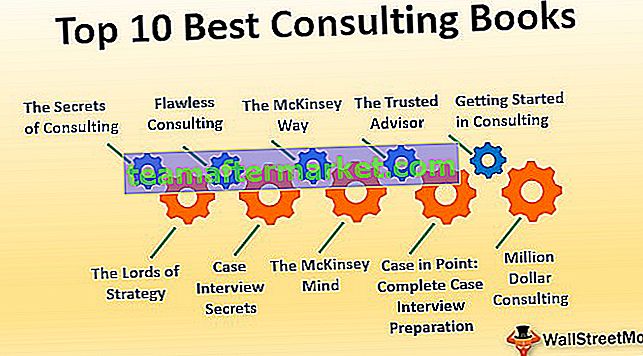Jak importować dane w programie Excel?
Importowanie danych z innego pliku lub z innego pliku źródłowego jest często wymagane w programie Excel. Czasami ludzie potrzebują danych bezpośrednio z serwerów, które są z natury bardzo skomplikowane, a czasami może być konieczne zaimportowanie danych z pliku tekstowego lub nawet ze skoroszytu programu Excel.
Jeśli dopiero zaczynasz importować dane w programie Excel, w tym artykule omówimy importowanie danych z pliku tekstowego, z różnych skoroszytów programu Excel, a także z MS Access. Postępuj zgodnie z tym artykułem, aby poznać proces importowania danych.
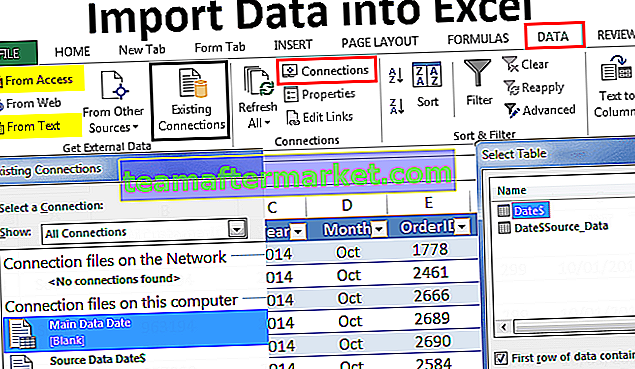
# 1 - Importuj dane z innego skoroszytu programu Excel
Możesz pobrać ten szablon importu danych programu Excel tutaj - szablon importu danych programu ExcelKrok 1: Przejdź do zakładki DANE.W sekcji DANE kliknij Połączenia.

Krok 2: Jak tylko klikniesz Połączenia , zobaczysz poniższe okno osobno.

Krok 3: Teraz kliknij DODAJ.

Krok 4: Otworzy się nowe okno. W poniższym oknie wybierz Wszystkie połączenia.

Krok 5: Jeśli w tym skoroszycie są jakieś połączenia, pokaże się, jakie są te połączenia.

Krok 6: Ponieważ łączymy nowy skoroszyt, kliknij Przeglądaj, aby uzyskać więcej.

Krok 7: W poniższym oknie przeglądaj lokalizację pliku. Kliknij Otwórz.

Krok 8: Po kliknięciu Otwórz pokazuje poniższe okno.

Krok 9 : Tutaj musimy wybrać wymaganą tabelę do zaimportowania do tego skoroszytu. Wybierz tabelę i kliknij OK.

Po kliknięciu OK zamknij okno połączenia ze skoroszytem.
Krok 10: Przejdź do Istniejących połączeń w zakładce Dane.

Krok 11: Tutaj zobaczymy wszystkie istniejące połączenia. Wybierz połączenie, które właśnie wykonaliśmy i kliknij Otwórz.

Krok 12: Jak tylko klikniesz Otwórz , zapyta Cię, gdzie zaimportować dane. Musisz wybrać tutaj odwołanie do komórki, kliknij przycisk OK.

Krok 13: Zaimportuje dane z wybranego lub podłączonego skoroszytu.

W ten sposób możemy połączyć drugi skoroszyt i zaimportować dane.
# 2 - Importuj dane z MS Access do Excela
MS Access to główna platforma do bezpiecznego przechowywania danych. Zawsze, gdy wymagane są dane, możemy je importować bezpośrednio z samego pliku MS Access.
Krok 1: Przejdź do wstążki DANE w programie Excel i wybierz opcję Z dostępu.

Krok 2: Teraz poprosi Cię o zlokalizowanie żądanego pliku. Wybierz żądaną ścieżkę do pliku. Kliknij Otwórz.

Krok 3: Teraz poprosi Cię o wybranie żądanej komórki docelowej, do której chcesz zaimportować dane, a następnie kliknij OK.

Krok 4: Zaimportuje dane z dostępu do komórki A1 w programie Excel.

# 3 - Importuj dane z pliku tekstowego do programu Excel
W prawie wszystkich korporacjach za każdym razem, gdy poprosisz zespół IT o dane, napiszą zapytanie i otrzymają plik w formacie tekstowym. Dane pliku TEXT nie są gotowym formatem do wykorzystania w programie Excel, musimy dokonać na nim pewnych modyfikacji.
Krok 1: Przejdź do zakładki DANE i kliknij Z tekstu.

Krok 2: Teraz poprosi Cię o wybranie lokalizacji pliku na komputerze lub laptopie. Wybierz plik docelowy, a następnie kliknij Importuj.

Krok 3: Otworzy się Kreator importu tekstu.

Krok 4: Wybierając Ograniczony kliknij DALEJ.

Krok 2: W następnym oknie wybierz inne i napisz przecinek (,), ponieważ w pliku tekstowym każda kolumna jest oddzielona przecinkiem (,), a następnie kliknij DALEJ.

Krok 3: W następnym oknie kliknij również ZAKOŃCZ.

Krok 5: Teraz poprosi Cię o wybranie żądanej komórki docelowej, do której chcesz zaimportować dane. Wybierz komórkę i kliknij OK.

Krok 6: Zaimportuje dane z pliku tekstowego do komórki A1 w programie Excel.

Rzeczy do zapamiętania
- Jeśli istnieje wiele tabel, musisz określić, które dane tabeli chcesz zaimportować.
- Jeśli chcesz dane w bieżącym arkuszu, musisz wybrać żądaną komórkę lub jeśli potrzebujesz danych w nowym arkuszu, musisz wybrać nowy arkusz jako opcję.
- W pliku TEKSTOWYM musimy oddzielić kolumny, określając typowe separatory kolumn.